上星期加里介紹過HTC One mini的慢動作錄影功能,是次將會講講HTC Zoe提供的功能之一 – 物件移除及連拍拼合。顧名思義,前者可於相片中移走不必要的物件,如在街道上的路人,後者則是將連拍的相片拼合而製作特效相片。透過這兩個HTC Zoe的功能,提升拍照玩味之餘,也有絕對的實用價值。
啟動HTC Zoe
要使用物件移除功能,首要條件是在拍攝前先啟動HTC Zoe。在One mini的拍攝界面點選左中方的鏡頭圖示便可啟動,啟動後該圖示會以藍色顯示。

使用HTC Zoe拍攝的方式跟平時拍照有分別,按下快門後大家要等3秒以完成(事實上HTC Zoe會同時拍攝3秒的影片及連拍20張相片),過程中拍攝圖示會以紅色表示。加里提醒大家,使用HTC Zoe拍攝時最好不要「手震」,以免影響拍攝效果而影響後期處理。
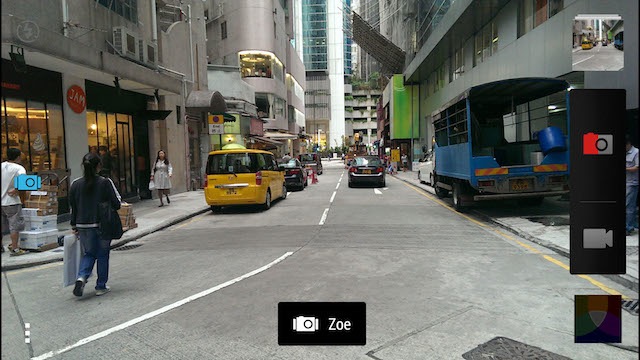
移除不必要物件
首先在相片集選取剛來使用HTC Zoe拍攝的相片,再透過下方的間軸選取要修改的內容,後按編輯及美化。


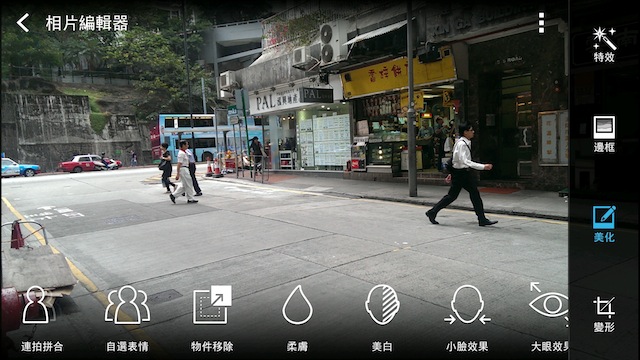
這時便會出現一連串的美化選項,再選取物件移除。進入後系統會自動處理相片,若有可移除的物件便會在相片中標記,這時大家便可選擇要移除的物件了。
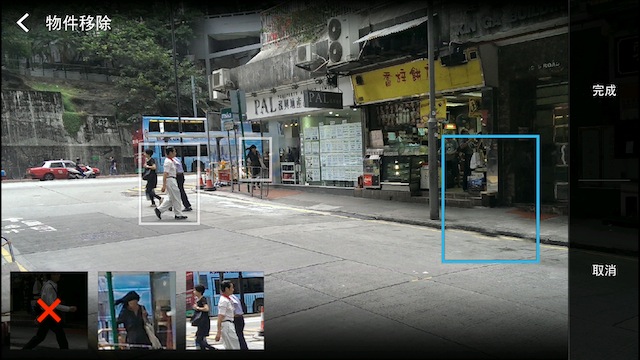
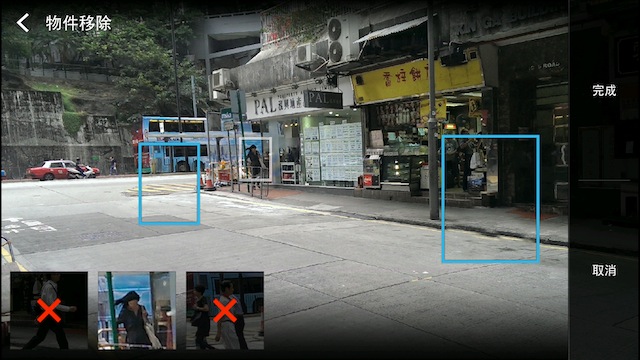
完成後還有相片的預覽,大家還可配合其他的特效作進一步修改。最後一步當然是將相片儲存或直接分享。

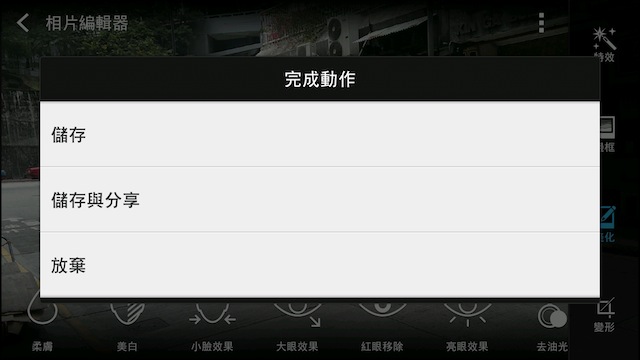
完成圖

連拍拼合
至於連拍拼合的使用方法也極之簡單,在美化畫面選取連拍拼合,這時便可選擇連拼合的物件,也可即時檢視。加里以同一張HTC Zoe相片作示範,拼合後相片右方的路人便會有如此效果。
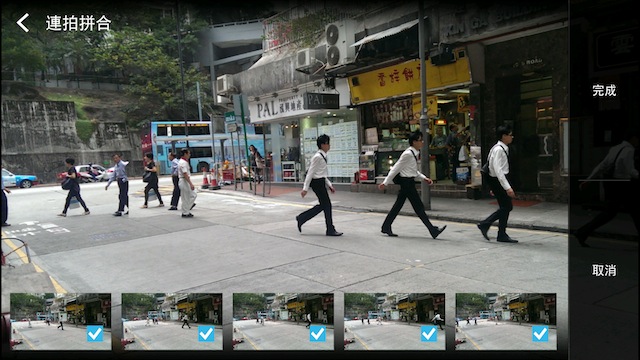
完成圖

One mini由HTC HK提供及文章內容屬合作性質,只供參考。





